Ubuntuda Php ve Cassandra Kurulumu

Linux’ta web uygulamaları geliştirmek için PHP ve veritabanı olarak Cassandra kullanmak, performans ve ölçeklenebilirlik açısından oldukça avantajlı bir kombinasyon olabilir. Bu rehberde, Ubuntu işletim sisteminde PHP ve Cassandra’nın nasıl kurulacağını ve yapılandırılacağını anlatacağım.
#### Adım 1: Ubuntu’da Paket Listelerini Güncelleme
Her şeyden önce, sisteminizdeki paket listelerini güncellemek iyi bir başlangıç olacaktır. Bu, mevcut yazılım paketlerinin en güncel versiyonlarına sahip olmanızı sağlar. Bunun için terminali açın ve şu komutu çalıştırın:
“`bash
sudo apt update
“`
Bu adım, kurulum sırasında herhangi bir sorun yaşamamanız için önemli.
#### Adım 2: Apache ve PHP Kurulumu
PHP’yi çalıştırmak için bir web sunucusuna ihtiyacımız var ve Apache bunun için popüler bir seçimdir. Apache’yi ve PHP’yi kurmak için aşağıdaki komutları kullanın:
“`bash
sudo apt install apache2
sudo apt install php libapache2-mod-php
“`
Bu komutlar Apache ve PHP’nin gerekli modüllerini kuracaktır. Kurulum tamamlandıktan sonra, Apache’yi başlatmak ve sistemle birlikte otomatik olarak başlamasını sağlamak için şu komutları çalıştırın:
“`bash
sudo systemctl start apache2
sudo systemctl enable apache2
“`
#### Adım 3: Cassandra Kurulumu
Cassandra, özellikle büyük veri kümeleri için uygun olan bir NoSQL veritabanıdır. Cassandra’yı kurmak için, önce Cassandra’nın depo anahtarlarını eklemeniz gerekiyor. Bunun için şu komutları kullanabilirsiniz:
“`bash
curl -fsSL https://downloads.apache.org/cassandra/KEYS | sudo gpg –dearmor -o /usr/share/keyrings/cassandra-archive-keyring.gpg
echo “deb [signed-by=/usr/share/keyrings/cassandra-archive-keyring.gpg] https://downloads.apache.org/cassandra/debian 311x main” | sudo tee /etc/apt/sources.list.d/cassandra.sources.list
“`
Daha sonra, depoyu güncelleyip Cassandra’yı kurabilirsiniz:
“`bash
sudo apt update
sudo apt install cassandra
“`
Cassandra kurulduktan sonra, hizmeti başlatmak ve otomatik başlatmayı etkinleştirmek için şu komutları kullanın:
“`bash
sudo systemctl start cassandra
sudo systemctl enable cassandra
“`
#### Adım 4: PHP için Cassandra Sürücüsünün Kurulumu
PHP’nin Cassandra ile iletişim kurabilmesi için PHP-Cassandra sürücüsünü kurmanız gerekecek. Bunun için önce gerekli bağımlılıkları kurun:
“`bash
sudo apt-get install php-dev libpcre3-dev gcc make g++ libssl-dev
“`
Ardından, PHP-Cassandra sürücüsünü yüklemek için pecl kullanın:
“`bash
sudo pecl install cassandra
“`
Kurulum tamamlandıktan sonra, PHP yapılandırma dosyasına `extension=cassandra.so` satırını ekleyerek modülü etkinleştirin. Bu genellikle `/etc/php/7.x/apache2/php.ini` dosyasında bulunur.
Son olarak, Apache hizmetini yeniden başlatarak değişiklikleri uygulayın:
“`bash
sudo systemctl restart apache2
“`
#### Adım 5: Cassandra’yı Test Etme
Cassandra’nın doğru şekilde çalışıp çalışmadığını test etmek için `cqlsh` adlı komut satırı aracını kullanabilirsiniz. Terminalde `cqlsh` yazarak Cassandra shell’ine erişebilirsiniz:
“`bash
cqlsh
“`
Burada, veri tabanına bağlantı kurabilir ve temel komutları çalıştırabilirsiniz.
#### Adım 6: PHP ve Cassandra Entegrasyonu
PHP ile Cassandra arasında bir bağlantı oluşturmak için basit bir PHP kodu yazabiliriz. Örneğin, aşağıdaki kodu `test.php` dosyasına ekleyin ve Apache’nin kök dizinine yerleştirin (`/var/www/html/`):
“`php
<?php
use Cassandra\Cluster;
$cluster = Cluster::builder()->addContactPoint(‘127.0.0.1’)->build();
$session = $cluster->connect();
echo “Cassandra bağlantısı başarılı!”;
?>
“`
Web tarayıcınızı açın ve `http://your_server_ip/test.php` adresine giderek bağlantının başarılı olup olmadığını kontrol edin.
#### Sonuç
Tebrikler! Ubuntu üzerinde PHP ve Cassandra’yı başarıyla kurdunuz ve yapılandırdınız. Artık büyük verileri işleyebilecek ölçeklenebilir web uygulamaları geliştirmeye başlayabilirsiniz. Cassandra’nın sunduğu güçlü veri yönetim özellikleriyle projelerinizi bir adım ileriye taşıyabilirsiniz.
Share this content:
Yorum gönder
Yorum yapabilmek için oturum açmalısınız.